photoshop cs5之创建剪贴蒙版
2014-06-10 17:27作者:下载吧
剪贴蒙版可以用来做什么,怎么用?相信大家都知道Photoshop四大核心技术是通道、蒙版、路径、选区。但是很多人对它们的认识还停留在最初级的阶段,并没有深入的了解它们具体有什么作用。其中蒙版又可分为快速蒙版,矢量蒙版,剪贴蒙版以及图层蒙版,每一种蒙版都有各自独特的功能。今天,小编做了一个实例特别给大家讲解一下Photoshop cs5里的剪贴蒙版蒙版到底可以用来做什么。新手必看~
新建一个空白图层,并填充颜色(随意),打开一个图片文件
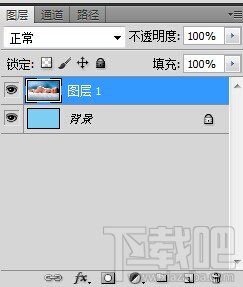
选中文件图层,按下Ctrl单击 ,在图层1下面新建一个图层2,再隐藏图层1
,在图层1下面新建一个图层2,再隐藏图层1
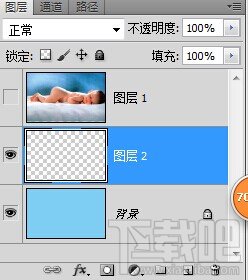
选择自定形状工具,在工具选项栏中按下填充像素按钮

选择一个形状,按住Shift键拖动鼠标进行绘制。
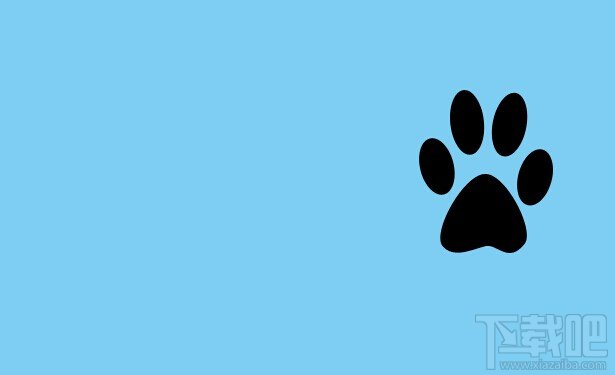
选择横排文字蒙版工具
 在画面中单击并输入文字(建议选择一个笔画较粗的字体),创建文字选区。
在画面中单击并输入文字(建议选择一个笔画较粗的字体),创建文字选区。按下Alt+Delete在选区中填充前景色,按下Ctrl+D取消选区。

选择并显示”图层1",执行”执行>创建剪贴蒙版”命令,或按下快捷键Alt+Ctrl+G。

简单的创建剪贴蒙版过程实现了,过程并不复杂,多加练习就行。